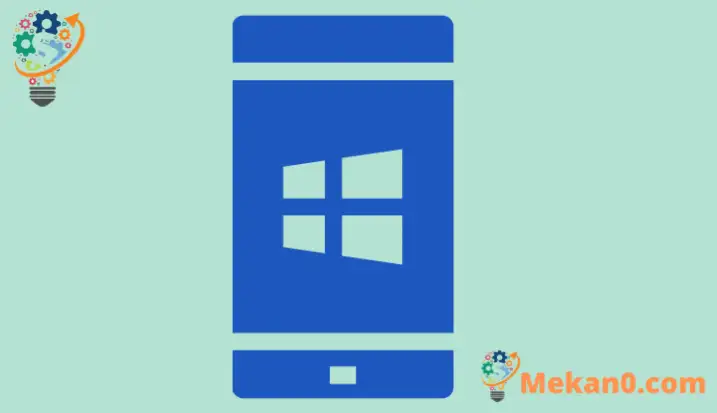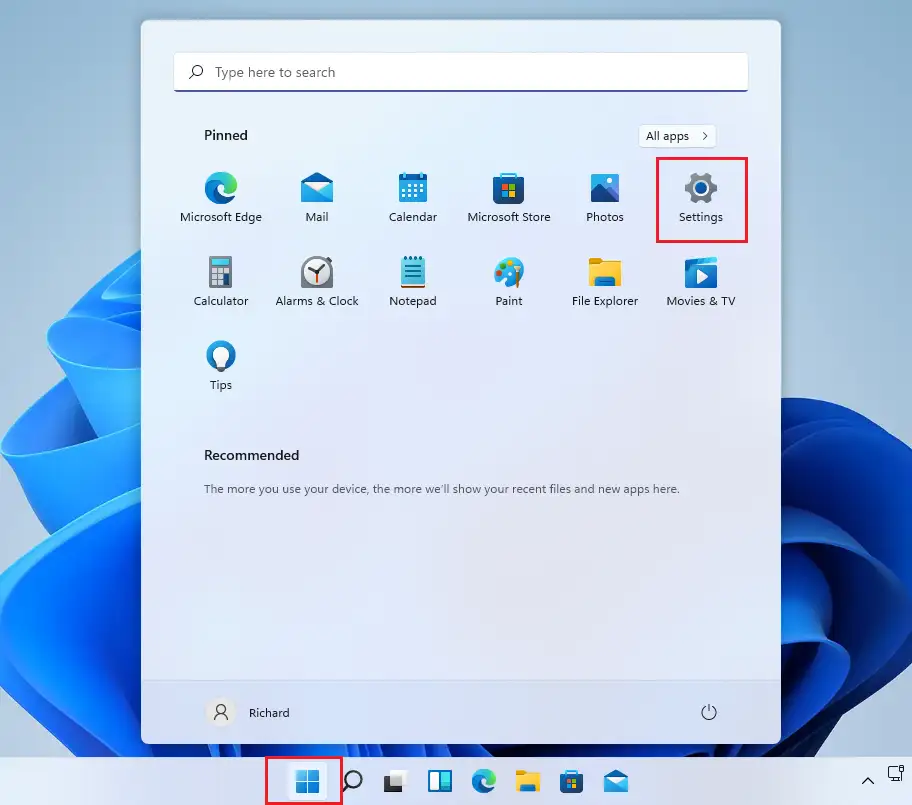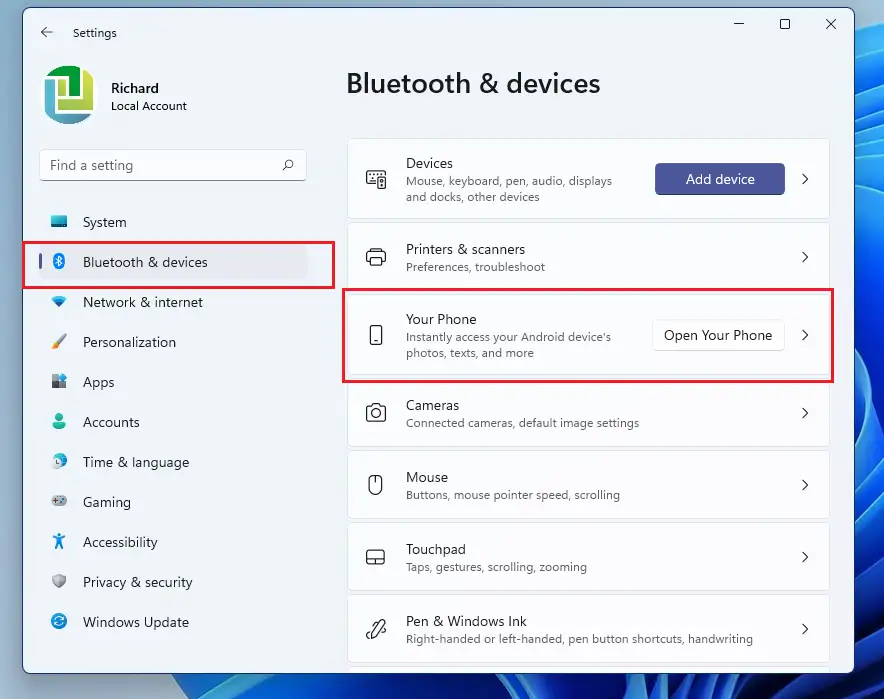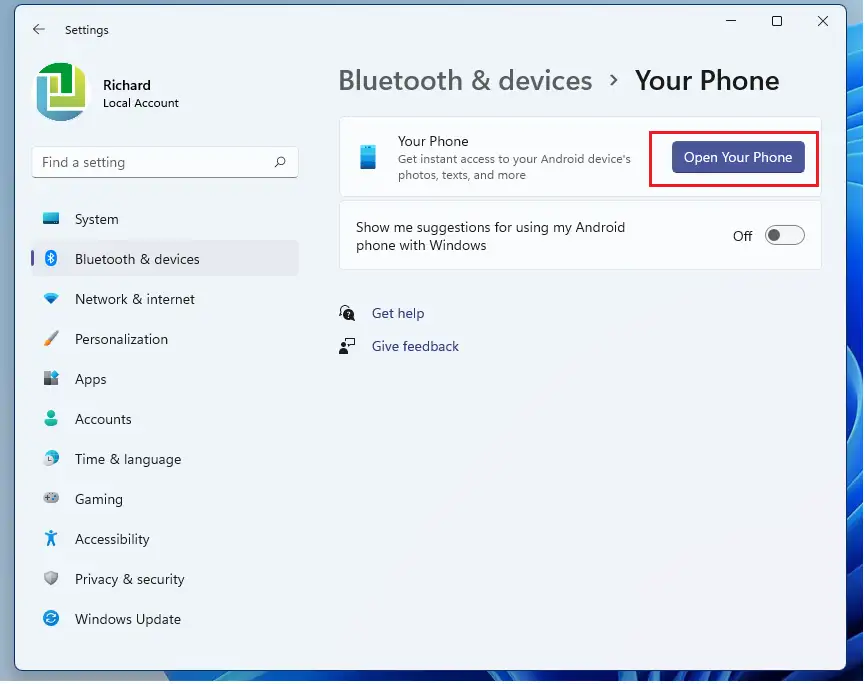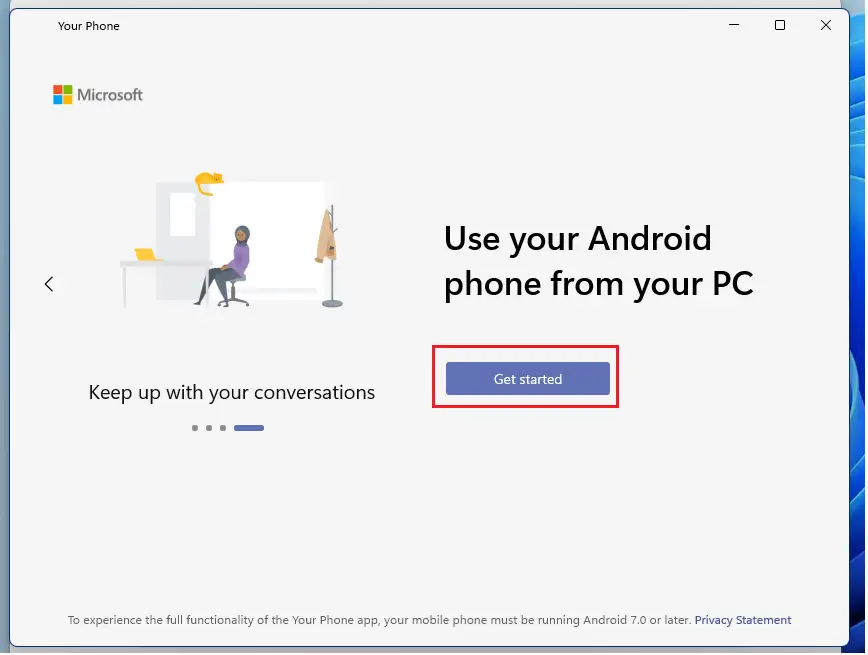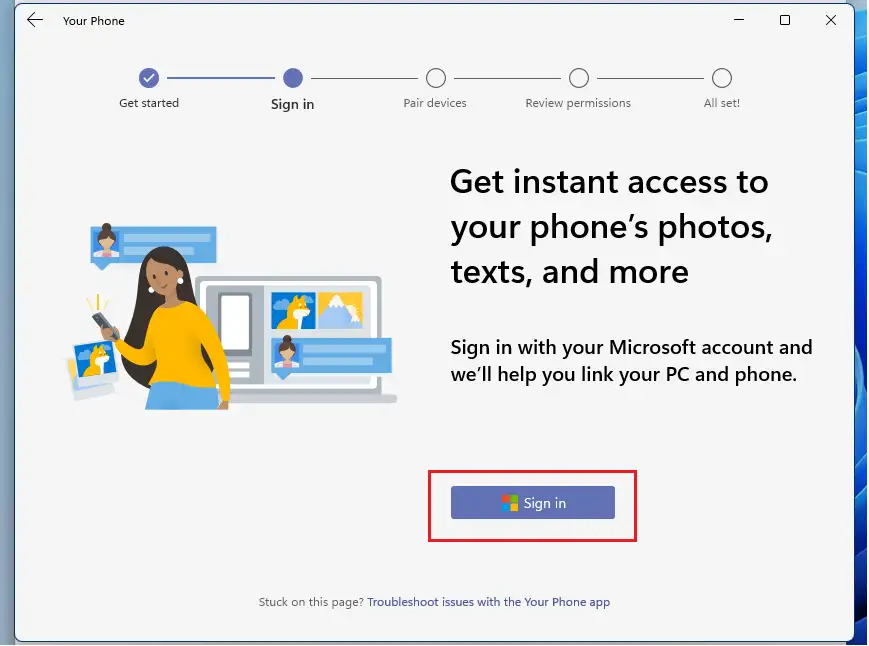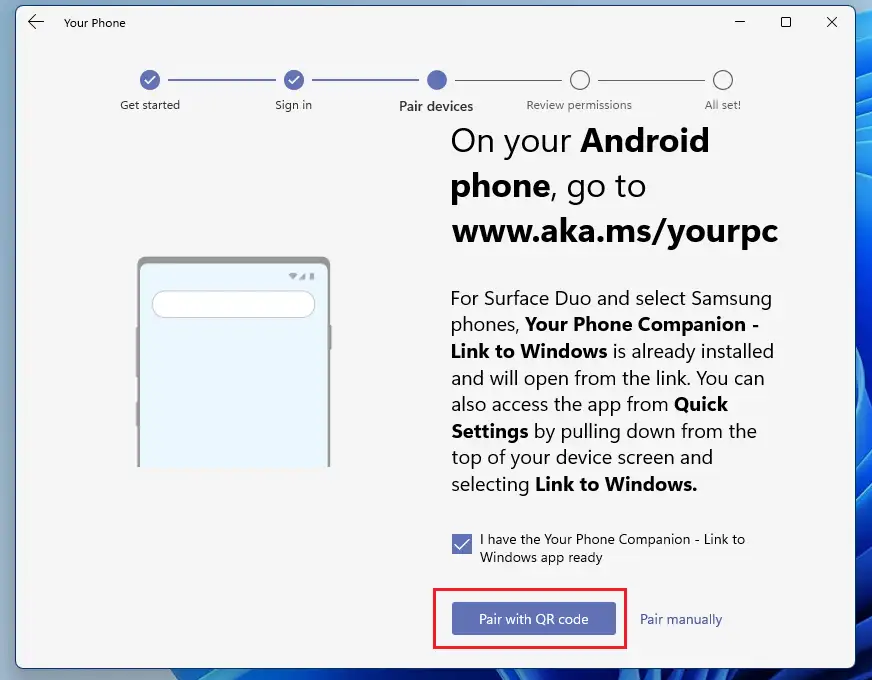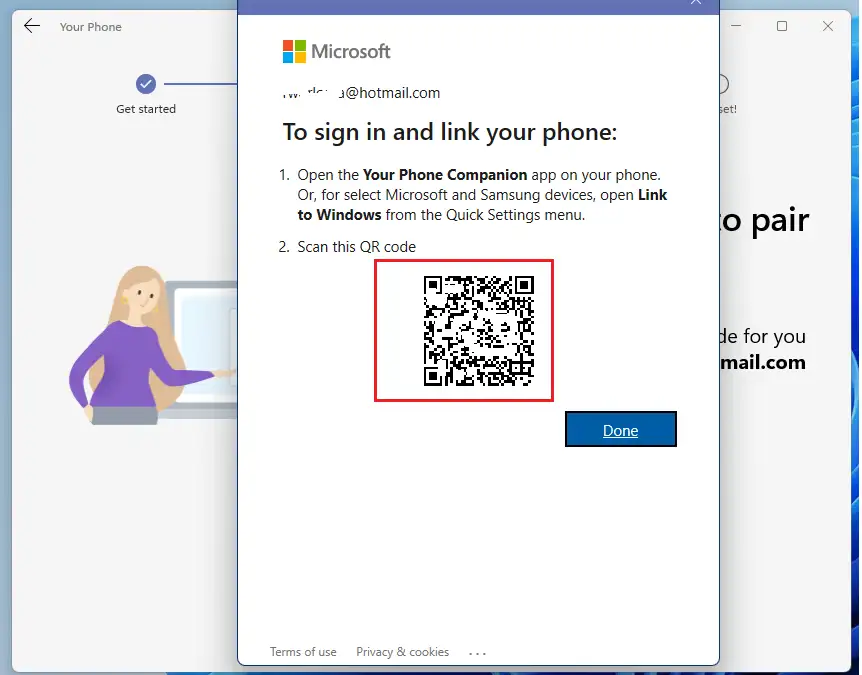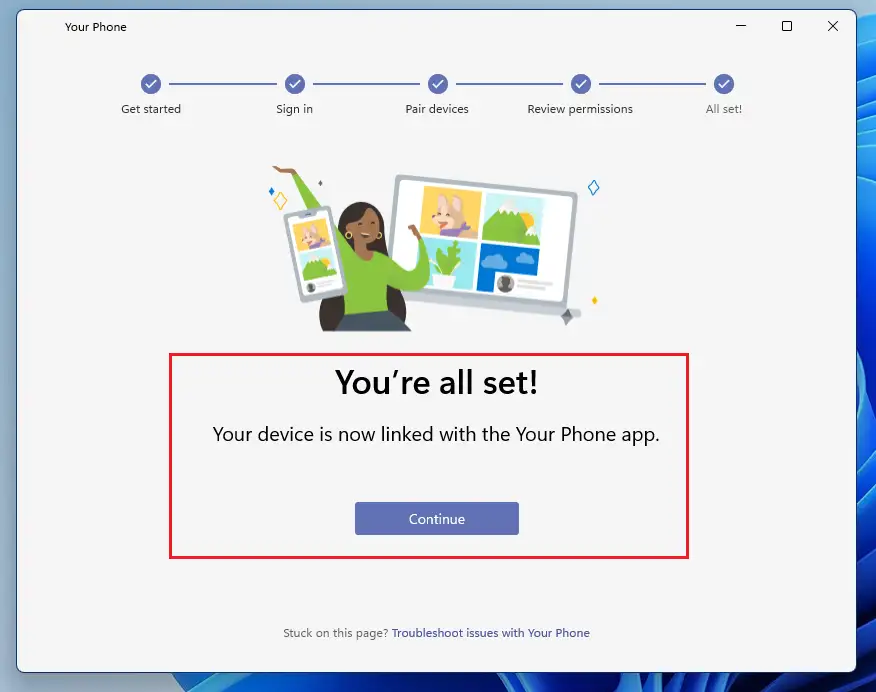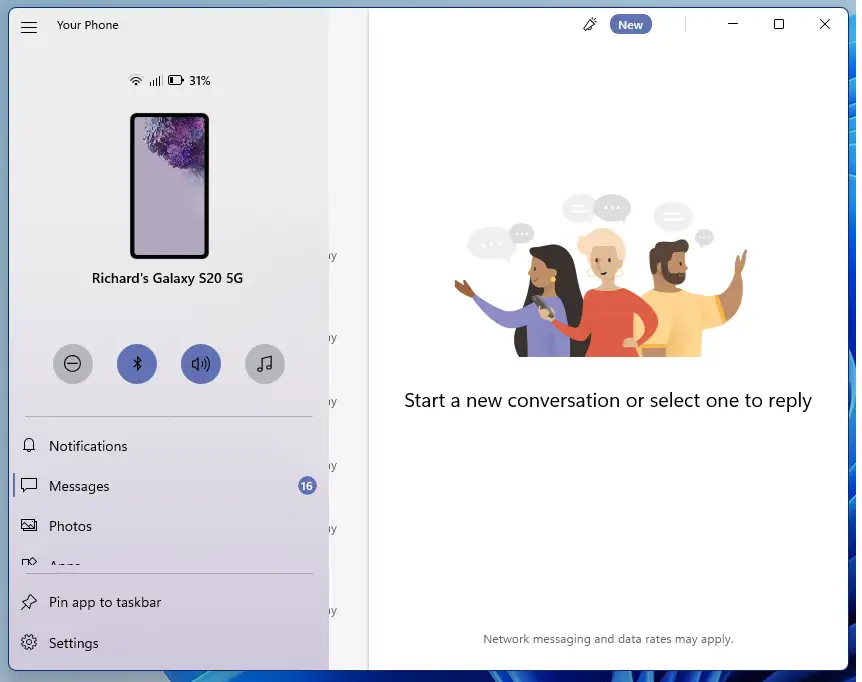এই পোস্টটি দেখায় কিভাবে তাদের অ্যান্ড্রয়েড ফোন (স্যামসাং) একটি সিস্টেমের সাথে সংযোগ করতে হয় উইন্ডোজ এক্সনমক্স তাদের ফোন এবং আপনার Windows 11 ডিভাইসের মধ্যে নির্বিঘ্নে সামগ্রী স্থানান্তর করতে Windows-এর লিঙ্ক ব্যবহার করা। বর্তমানে, সারফেস ডুও এবং নির্বাচিত স্যামসাং ডিভাইসগুলিতে উইন্ডোজের লিঙ্ক উপলব্ধ।
আপনার অ্যান্ড্রয়েড মোবাইল ডিভাইস লিঙ্ক করতে, আপনার Windows 11 পিসি এবং অ্যান্ড্রয়েড ডিভাইস (সামঞ্জস্যপূর্ণ ডিভাইস) উভয়ই কাছাকাছি থাকতে হবে, চালিত হবে এবং একটি Wi-Fi নেটওয়ার্কের সাথে সংযুক্ত থাকতে হবে। প্রয়োজনীয় আপনার ফোন অ্যাপটি ইতিমধ্যেই আপনার Windows 11 পিসিতে ইনস্টল করা আছে।
নতুন Windows 11, যখন সাধারণভাবে সবার জন্য প্রকাশ করা হয়, তখন অনেকগুলি নতুন বৈশিষ্ট্য এবং উন্নতি আনবে যা কিছু লোকের জন্য দুর্দান্ত কাজ করবে এবং অন্যদের জন্য কিছু শেখার চ্যালেঞ্জ যোগ করবে। কিছু জিনিস এবং সেটিংস এতটাই পরিবর্তিত হয়েছে যে লোকেদের উইন্ডোজ 11 এর সাথে কাজ এবং পরিচালনা করার নতুন উপায় শিখতে হবে।
যদিও Windows 11 অনেক নতুন বৈশিষ্ট্য নিয়ে আসে, তবে লিংক টু উইন্ডোজ বৈশিষ্ট্যটি নতুন নয়। আসলে, এটি উইন্ডোজ 10 অপারেটিং সিস্টেমে চালু করা হয়েছিল।
আপনার অ্যান্ড্রয়েড মোবাইল ডিভাইসটিকে Windows 11 এর সাথে লিঙ্ক করা শুরু করতে, নীচের পদক্ষেপগুলি অনুসরণ করুন:
উইন্ডোজ 11 এ অ্যান্ড্রয়েড ডিভাইসগুলিকে কীভাবে সংযুক্ত করবেন
আবার, আমরা উপরে উল্লিখিত হিসাবে, শুধুমাত্র নির্বাচিত Android ডিভাইসগুলিকে Windows 11-এর সাথে লিঙ্ক করা যেতে পারে৷ আপনার যদি একটি Samsung ফোন থাকে তবে এটি সম্ভবত সামঞ্জস্যপূর্ণ হবে৷
আপনার ফোনকে Windows 11 এর সাথে লিঙ্ক করতে, নিচের ধাপগুলি অনুসরণ করুন:
Windows 11 এর বেশিরভাগ সেটিংসের জন্য একটি কেন্দ্রীয় অবস্থান রয়েছে। সিস্টেম কনফিগারেশন থেকে শুরু করে নতুন ব্যবহারকারী তৈরি করা এবং উইন্ডোজ আপডেট করা, সবকিছুই করা যায় পদ্ধতি নির্ধারণ তার অংশ
সিস্টেম সেটিংস অ্যাক্সেস করতে, আপনি ব্যবহার করতে পারেন জয় +i শর্টকাট বা ক্লিক করুন শুরু ==> সেটিংস নীচের ছবিতে দেখানো হয়েছে:
বিকল্পভাবে, আপনি ব্যবহার করতে পারেন অনুসন্ধান বাক্স টাস্কবারে এবং অনুসন্ধান করুন সেটিংস . তারপর এটি খুলতে নির্বাচন করুন।
উইন্ডোজ সেটিংস ফলকটি নীচের চিত্রের মতো দেখতে হবে। উইন্ডোজ সেটিংসে, ক্লিক করুন ব্লুটুথ এবং ডিভাইস, সনাক্ত করুন আপনার ফোন নীচের ছবিতে দেখানো আপনার পর্দার ডান অংশে.
আপনার ফোনের সেটিংস প্যানে, বোতামটি আলতো চাপুন৷ আপনার ফোন আনলক করুন নিচে দেখানো হয়েছে.
যখন পরবর্তী স্ক্রীন খোলে, "এর অধীনে স্টার্ট লিঙ্কে ক্লিক করুন আপনার পিসি থেকে আপনার অ্যান্ড্রয়েড ফোন ব্যবহার করুন "
পরবর্তী, আলতো চাপুন সাইন ইন করুন একটি Microsoft অ্যাকাউন্টে সাইন ইন করার জন্য একটি বোতাম। আপনার অ্যান্ড্রয়েড ফোনগুলিকে Windows 11 এর সাথে সংযুক্ত করতে আপনার একটি Microsoft অ্যাকাউন্টের প্রয়োজন হবে৷
এর পরে, বোতামে ক্লিক করুন " QR কোডের সাথে পেয়ার করুন " নিচে দেখানো হয়েছে. তার আগে, অ্যান্ড্রয়েড অ্যাপটি পেতে আপনার ফোনে নীচের লিঙ্কে যান।
www.aka.ms/yourpc
ফোনে, উপরের লিঙ্কে যান। তারপর একটি অ্যাপ খুলুন আপনার ফোন সহযোগী আপনার ফোনে. অথবা, Microsoft এবং Samsung ডিভাইস নির্বাচন করতে, খুলুন উইন্ডোজের সাথে লিঙ্ক করুন দ্রুত সেটিংস মেনু থেকে।
নিচের ছবির মতোই ছবিতে দেখানো QR কোডটি স্ক্যান করুন।
তারপর সেটআপ সম্পূর্ণ করতে ফোনের নির্দেশাবলী অনুসরণ করুন। একবার ফোনে সেটআপ সম্পূর্ণ হলে, আপনার পিসি লিঙ্ক করা উচিত।
একবার আপনি আপনার ফোন লিঙ্ক করলে, আপনি Windows 11 এবং আপনার Android ডিভাইসের মধ্যে পাঠ্য বার্তা পাঠাতে, সামগ্রী স্থানান্তর করতে এবং আরও অনেক কিছু করতে সক্ষম হবেন।
এটা, প্রিয় পাঠক
উপসংহার:
এই পোস্টটি আপনাকে দেখিয়েছে কিভাবে আপনার অ্যান্ড্রয়েড ফোনটিকে Windows 11-এর সাথে লিঙ্ক করবেন। আপনি যদি উপরে কোনো ত্রুটি খুঁজে পান, অনুগ্রহ করে মন্তব্য ফর্মটি ব্যবহার করুন।